Au fost întotdeauna, dar numai în În ultima vreme putem observa o tendință tumultuoasă în apariția serviciilor online de procesare a imaginilor. Dacă nu ați folosit niciodată astfel de servicii, atunci probabil că veți fi surprins de cantitatea de funcții, opțiuni și viteza pe care le oferă.
Chiar dacă majoritatea acestor aplicații sunt dezvoltate în Flash, ele încă se încarcă și rulează foarte repede. Vă prezentăm și câteva editor online ov fotografii, dezvoltat cu javascript, care funcționează la fel de bine ca și cele bazate pe Flash.
pixlr este un editor online de fotografii și imagini dezvoltat în Flash. Interfața este aranjată ca în multe editoare grafice. În general, aplicația poate părea complicată dacă nu te-ai mai ocupat niciodată de editori de imagini, dar dacă ai lucrat în Photoshop, GIMP, Paint.net, Paint Shop Pro etc., atunci vei înțelege rapid toate funcțiile. Pixlr poate deschide chiar și fișiere PSD.
![]()
Bloc de schiță este o aplicație de desen online simplă, dar puternică. Suportul Flash nu este necesar aici, deoarece aplicația a fost dezvoltată în javascript și HTML5. Sketchpad este luat în considerare cea mai buna aplicatie pentru cei care doresc doar să deseneze, dar nu au capacitatea sau dorința de a instala software specializat pe computer.
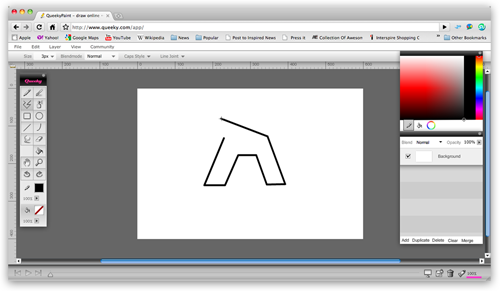
QueekyPaint reprezintă instrument unic desen pentru a crea imagini animate direct online. Ca și cum Fauxto a fost cel mai puternic instrument de acest tip până când a dispărut brusc. QueekyPaint este foarte interfață unică, care vă permite să vă familiarizați rapid cu aplicația. Aici puteți folosi toate funcțiile de bază ale Photoshop.

Splashup echipat cu o interfață foarte interesantă. Aplicația este aproape o alternativă la Photoshop, dar doar ea este dezvoltată în Flash. De asemenea, veți putea să gestionați straturi și să vă bucurați de toate efectele populare, la fel ca într-o grafică Editor Photoshop. Dacă sunteți fan Photoshop, atunci veți iubi această aplicație cu siguranță!

Pe net Versiunea Photoshop . Deși această versiune este mai puțin funcțională decât o aplicație independentă, puteți implementa aproape tot ceea ce este necesar.

De la simple retușuri la efecte complexe, totul poate fi realizat în Phoenix. Pe lângă efecte, aplicația are și o interfață frumoasă.
07. Raven Vector Editor

Puteți folosi editorul Editor de vectori Raven pentru a crea modele vectoriale scalabile atât pentru logo-uri, cât și pentru modele de tricouri. Desigur, această aplicație nu poate fi comparată cu Illustrator, dar totuși este o alternativă demnă.

Vopsea Sumo este o aplicație completă de imagistică și pictură (aruncați doar o privire la exemplele postate pe site-ul lor).

Myoats Este într-adevăr ceva ce toată lumea ar trebui să încerce. Aici puteți dezvolta atât modele, forme și texturi simetrice simple, cât și complexe. Designul este creat într-un cerc. Dacă sunteți în căutarea unui instrument de texturare, atunci vă recomandăm Myoats.
Instrumente de bază de desen și editare
Dacă sunteți în căutarea unui „instrument de desen” simplu sau a unor editori de fotografii și imagini fără caracteristici specifice, atunci avem o selecție pentru dvs. (Această selecție este potrivită și pentru copii!)
Editarea fotografiilor în era fotografiei digitale este o necesitate obiectivă. În acest sens, se aduce aminte de fotograful slovac Rado Adamek: „Spune cineva că nu are nevoie de retușuri foto bune? Pur și simplu nu știe cum să folosească Photoshop corect.”
Mulți fotografi începători, de frica procesului de retușare, se ascund în spatele noțiunii că fotografia perfectă este creată fără Photoshop. Cu toate acestea, în același mod, o persoană cu exces de grăsime încearcă să-și justifice greutatea cu os „greu”. Însă în timp, dobândind experiență, fotograful se poate răzgândi radical.
Vrei să știi a doua cea mai comună scuză pentru începători? „Singurul editor care ar trebui să retuşeze fotografiile este Photoshop, şi atât.” Fotografii amatori care aderă la acest punct de vedere nici nu bănuiesc cât de mult se înșală. Am ridicat deja subiectul alternativelor la Photoshop - citește mai mult.
În plus, este puțin probabil ca un fotograf amator să petreacă la fel de mult timp lucrând în Photoshop ca un profesionist, așa că rezultatul va fi adecvat. Acest lucru, desigur, nu înseamnă că practica constantă vă va permite, mai devreme sau mai târziu, să editați fotografii nu mai rău decât retuşoarele profesionale.
Deși nimeni nu poate transforma o fotografie cu defecte compoziționale într-o capodoperă, ei poate transforma o imagine cu o compoziție și o iluminare bună în perfecțiune. nou nivel.
De aceea ne-am pregătit scurtă recenzieșapte cele mai bune programe de editare a imaginilor. În primul rând, am acordat atenție editorilor gratuiti.
Cel mai bun editor foto gratuit: Polarr
Platformă: Windows, Mac OS X, Linux, Android, IOS, BlackBerry.
Polarr este în prezent unul dintre cei mai populari editori de fotografii online gratuit. Aceasta este foarte aplicație utilă cu o listă largă funcții disponibile capabil să satisfacă atât nevoile începătorilor, cât și ale pasionaților de fotografie experimentați.
Deci, Polarr oferă instrumente de editare a imaginilor de calitate, inclusiv: setări de temperatură a culorii, expunere, contrast, umbre și lumini, luminozitate, canale HSL, curbe, vignetare. În plus, acest editor vă permite să adăugați subtitrări și filigrane la fotografia dvs.
Dezvoltatorii recunosc că Polarr se adresează utilizatorilor destul de experimentați și pretențioși, așa că fiți pregătiți să petreceți ceva timp pentru a vă obișnui cu interfața acestui editor.
Cel mai bun editor de fotografii gratuit: GIMP
Pret: Distribuit gratuit.
GIMP este un editor foto profesional complet care poate fi descărcat și instalat cu ușurință pe computer. GIMP poate oferi utilizatorului multe instrumente și funcții, inclusiv retușarea, clonarea, lucrul cu straturi și diverse filtre, precum și un sistem încorporat. manager de fișiere. Funcționează excelent pe Mac, Windows și Linux. Important este că GIMP acceptă multe formate grafice, inclusiv fișiere RAW.
GIMP a văzut lumina zilei în 1995, când a fost creat ca alternativă gratuită la Photoshop. În comparație cu acesta din urmă, GIMP este, desigur, inferior ca eficiență față de unele caracteristici și instrumente complexe, dar acest lucru cel mai bun editor una dintre cele pe care le poți obține gratuit și absolut legal!
![]()
Interfața GIMP este foarte asemănătoare cu cea a Photoshop, așa că dacă aveți experiență cu editorul de la Adobe, veți stăpâni GIMP destul de repede.
Cel mai bun editor foto gratuit: Fotor
Platformă: Windows, Mac OS X, Linux.
Pret: Distribuit gratuit.
Fotor nu se pretinde a fi un editor foto cu drepturi depline, dar, în ciuda acestui fapt, este una dintre cele mai populare aplicații gratuite. Fotor este disponibil atât în versiunea online, cât și în versiunea desktop.
Cea mai populară caracteristică printre utilizatorii acestui editor este (High Dynamic Range), care vă permite să combinați 3 fotografii cu expuneri diferite într-o singură imagine HDR (una dintre tehnicile preferate ale fotografilor de peisaj). În plus, filtrele și instrumentele de bază pentru retușarea foto cosmetică sunt disponibile utilizatorului. Fotor acceptă capacitatea de a aplica opțiunile și setările selectate la mai multe imagini simultan.

Dezavantajele acestei aplicații includ lipsa instrumentelor și funcțiilor disponibile în alte editoare foto gratuite.
Cel mai bun editor de fotografii gratuit: Paint.NET
Platformă: Windows, Mac OS X, Linux.
Pret: Distribuit gratuit.
Când citiți numele acestei aplicații, probabil vă veți aminti standardul editor grafic Windows - MS Paint. Într-adevăr, Paint.NET a fost dezvoltat inițial ca o alternativă online la editorul standard instalat pe milioane de computere din întreaga lume.
Dar, de-a lungul timpului, dezvoltatorii săi au decis să meargă mai departe - au implementat suport pentru straturi, efecte, precum și o serie de alte instrumente populare, transformându-și creația într-una dintre cele mai aplicații populare pentru prelucrarea imaginilor.
Prin dezvoltarea funcționalității, dezvoltatorii Paint.NET au reușit să-și mențină simplitatea „vopsei”, care a devenit unul dintre principalele atuuri ale acestui editor. Este rapid, simplu și gratuit, ceea ce face din Paint.NET instrumentul perfect pentru editare ușoară și rapidă.

Paint.NET este grozav pentru cei care doresc să-și retușeze puțin fotografiile fără a recurge la puterea suplimentară a Photoshop.
Cel mai bun editor foto gratuit: Krita
Platformă: Windows, Mac OS X, Linux.
Pret: Distribuit gratuit.
Krita este deja interesant prin faptul că a fost proiectat de artiști pentru artiști. Acest editor gratuit oferă creatorilor toate instrumentele de care au nevoie atunci când se concentrează pe artă conceptuală, ilustrație și efecte vizuale.

Desigur, Krita nu este o aplicație axată pe fotografie - deși fotografii sunt bucuroși să o folosească pentru retușuri - acest editor este destinat mai mult picturii și graficii digitale. Krita poate oferi utilizatorului un numar mare de o varietate de pensule și instrumente pentru retușuri fine și suportă, printre altele, formatul PSD.
Cel mai bun editor foto gratuit: PhotoScape
Platformă: Windows, Mac OS X, Linux.
Pret: Distribuit gratuit.
PhotoScape este un alt membru luminos al familiei editor foto gratuit, oferind o gamă largă de instrumente simple și eficiente. Cu această aplicație, puteți crea prezentări GIF sau animații, gestionați culorile, convertiți RAW în JPEG, creați prezentări de diapozitive etc.

Acest lucru nu înseamnă că PhotoScape este într-un fel superior celorlalți editori menționați în acest articol, este mai degrabă o medie solidă. Cu toate acestea, funcționalitatea sa este suficientă pentru a satisface nevoile unui fotograf începător.
Cel mai bun editor de fotografii gratuit: Pixlr
Platformă: Windows, Mac OS X, Linux, Android, IOS.
Pret: Distribuit gratuit.
Editor este disponibil atât ca serviciu online, cât și ca aplicație desktop. În plus, pentru cei cărora le place să editeze fotografii pe un smartphone, există versiuni pentru Android și IOS. Întrucât interfața tuturor versiunilor este foarte asemănătoare, acest editor gratuit este o soluție ideală pentru fotografierea atât pe un smartphone, cât și pe o cameră.
Procesul de editare a imaginilor în Pixlr este similar cu lucrul în Photoshop. Puteți adăuga fotografia dvs. la strat nouși aplică-i zeci de filtre disponibile. Și poți fi sigur că Pixlr va oferi întotdeauna un rezultat bun. Editorul include trei module gratuite: Pixlr Editor, Pixlr Express și Pixlr O-Matic.

În comparație cu alți editori, Pixlr are un avantaj uriaș - rulează într-un browser, ceea ce înseamnă că îl puteți folosi oricând pe orice PC sau Mac fără a fi nevoie să instalați niciun software.
Ca bonus tradițional - un videoclip despre cele mai bune programe pentru editare foto:
Post-procesarea bună a fotografiei este o artă, este o chestiune complexă care necesită experiență și abilități considerabile. Chiar și în epoca tehnologiilor digitale foarte dezvoltate și în epoca Photoshop, munca principală rămâne a fotografului, care poate crea o capodoperă cu ajutorul procesării de succes sau invers, strica o imagine bună. În acest articol, ne vom opri asupra principalelor complexități prelucrare grafică, vă vom spune cum să procesați cel mai bine și ce este mai bine să nu faceți deloc.
Fotografiile de film necesită anumite condiții pentru a funcționa cu imaginea, în timp ce fotografiile realizate cu camere digitale le putem face uimitoare și echilibrate corect chiar în cameră. În funcție de producător și de modelul camerei, calitatea imaginii diferă cu adevărat, dar realizarea de fotografii frumoase, cu compoziția potrivită, realizate cu o iluminare și setări bune, precum și cu un sens interesant, poate fi îmbunătățită. Pentru a face acest lucru, principalul lucru este să știi ce și cum să faci.
Foto: LJ
Doar un fotograf sau un artist știe care ar trebui să fie opera lui, doar el vede ce lipsește în ea și ce este mai bine să înlăture. Sarcina fotografului este să obțină rezultatul la care aspiră.
În funcție de ceea ce vrei să obții în imaginea ta, există mai multe opțiuni pentru postprocesarea imaginii.
- Faceți o fotografie frumoasă, păstrând-o în același timp naturală și realistă
- Dați imaginii mai mult dramatism, creați o imagine nerealistă
O opțiune o exclude pe cealaltă, așa că înainte de a începe lucrul, ar trebui să decideți spre ce vă străduiți exact. Punctul important este să înțelegi ce și de ce faci, foarte des, oamenii procesează imaginea timp de câteva ore, doar pentru că pur și simplu nu știu la ce rezultat se străduiesc. Există momente în care puteți procesa o imagine în doar câteva minute, pur și simplu creând câteva straturi de ajustare, ajustând contrastul, echilibrul culorilor și expunerea în Photoshop.
 Foto: Phil Selby
Foto: Phil Selby
Ce este necesar pentru procesarea fotografiilor
În primul rând, înainte de a începe munca, gândește-te la ce vrei să faci. Imaginați-vă imaginea viitoare și abia apoi descărcați Photoshop.
Prezentarea rezultatului final și găsirea unei imagini potrivite pentru această imagine este deja jumătate din luptă.
Fii creativ, editarea foto este o artă în sine care nu poate fi învățată și nu poate fi niciodată pe deplin replicată. Desigur, ar trebui să vă familiarizați cu lucrările maeștrilor, dar nu ar trebui să încercați, așa cum sunt. Da, și înainte de a începe munca serioasă, ar trebui să decideți ce instrumente Photoshop aveți nevoie, poate fi necesar să utilizați niște pensule sau filtre pe care nu le aveți, înainte de a începe procesarea, aveți grijă de disponibilitatea lor. Procesul în sine, rezultatul muncii, depinde doar de tine și de viziunea ta ca artist.
 Foto: Gina
Foto: Gina
Ce să nu faci când editezi o fotografie
- Nu încercați să imitați stilul de procesare al altora, da poate funcționa și funcționa bine uneori, dar stilul lor s-ar putea să nu vi se potrivească ție ca artist și fotografiilor tale.
- Nu încercați să salvați fotografiile inițial proaste cu post-procesare. Da, astfel puteți îmbunătăți imaginea și o puteți face acceptabilă pentru vizualizare și poate chiar imprimare, dar o adevărată capodopera nu va ieși niciodată dintr-o astfel de fotografie.
- Asigurați-vă că procesarea nu schimbă esența imaginii originale.
- Nu exagera. Nu vă arătați abilitățile și cunoștințele despre Photoshop aplicând-le pe toate în același timp într-o singură fotografie.
- Prezența unui număr mare de pachete de imagini avansate poate fie să distrugă arta, fie să o ridice la un nou nivel. Abordați procesarea cu înțelepciune, gândiți-vă ce și cum o faceți.
 Foto: Betina
Foto: Betina
Un program pentru îmbunătățirea și procesarea fotografiilor prin aplicarea diferitelor efecte asupra acestora. De asemenea, are un modul pentru crearea de colaje din orice imagini de pe computer.
Galerie de capturi de ecran
Comparație dintre editorul foto Fotor cu un Master Collages analog plătit
Acest program combină două instrumente simultan: un editor foto simplu bazat pe lucrul cu o varietate de filtre artistice și un modul de creare a colajelor foto! Popularul aplicație plătită Maestru de colaj:
Există mult mai multe efecte și presetări diferite în Fotor decât în contrapartida plătită, dar lucrul cu colaje lasă mult de dorit... Cu toate acestea, primul lucru este mai întâi.
Instalare Fotor
Fotor se instalează, ca toate programele obișnuite, folosind programul de instalare pe care îl descărcați în arhiva de pe site-ul nostru. Rulați programul de instalare și urmați instrucțiunile. Din păcate, vor fi în limba engleză (ca și programul în sine).
În primul rând, acceptăm acordul de licență. Pentru a face acest lucru, bifați caseta „Am citit și acceptat Acordul de licență pentru utilizatorul final”, apoi faceți clic pe butonul „Următorul”.
Aici este de dorit să debifam elementul „Marcați pagina de pornire a Fotorului” pentru a preveni adăugarea unui marcaj pe pagina site-ului oficial, apoi faceți clic pe butonul „Terminare”.
Ecran de pornire pentru selectarea modului de operare
Când programul este încărcat pentru prima dată, în fața noastră va apărea o fereastră pentru selectarea modului de lucru cu fotografii.

După cum puteți vedea, există două moduri aici:
- „Editare” este un mod de editare foto în care putem aplica tot felul de efecte și setări unei imagini selectate pentru a o îmbunătăți.
- „Colaj” - un mod de creare a colajului care vă permite să plasați mai multe imagini selectate conform unui șablon pre-creat sau în ordine aleatorie.
Vă sugerez să vă familiarizați mai întâi cu editorul foto.
Modul editor foto
Dacă selectăm modul „Editare”, vom vedea următoarea fereastră.

Dacă dați clic pe inscripția „Click here to start” în principal zonă de muncă, apoi putem selecta fotografia pe care dorim să o edităm.
Fereastra editorului este formată din zona de lucru principală (în stânga), panoul de setări ale parametrilor și panoul pentru comutarea funcțiilor de editare (în dreapta).
În colțul din dreapta sus veți vedea butonul „Acasă”, care vă permite să reveniți la fereastra de pornire a modului de operare.
zoom(Engleză) zoom) - mărirea imaginii.În partea de jos vom găsi o mică bară de instrumente cu butoane pentru vizualizarea datelor EXIF ale imaginii (vezi captura de ecran de mai jos), rotiți, măriți, comparați cu originalul și resetați toate editările.

Implicit, editorul este în modul „Scene” și are activat profilul „Niciuna”, adică „Fără efecte”. Acest mod vă permite să selectați și să aplicați unei fotografii șablonul dorit mediu care se potrivește cel mai bine cu situația surprinsă în imagine.
Există 14 presetări în total, inclusiv „Auto”, care permite corectarea automată a culorilor (deși nu întotdeauna cu un rezultat bun). După puțină căutare, poți alege exact setarea în care imaginea ta va deveni cea mai expresivă și mai frumoasă:

După cum puteți vedea în captura de ecran, setarea „Portret” a funcționat cel mai bine pentru această fotografie. Puteți compara rezultatul muncii cu imaginea originală ținând apăsat butonul „Comparare” de pe panoul de control de jos.
Alte moduri de editare
Pe lângă modul „Scene”, există o serie de moduri în editorul Fotor:
- Decupare - decuparea (decuparea) unei imagini în modul liber sau în funcție de proporții predeterminate corespunzătoare diferitelor formate standard de fotografie și dimensiuni de afișare ale diferitelor dispozitive.
Lomografie- fotografie de „viață” fără a ține cont de standarde.
Vinietă- un model în jurul fotografiei.
- Ajustare - corectare a imaginii. Instrumentele din acest mod vă permit să corectați perspectiva distorsionată, să eliminați efectul de ochi roșii, să reglați culoarea și contrastul, să reglați claritatea și balansul de alb și să aplicați vigneta.
- Efecte - aplicație la o fotografie cu o varietate de efecte fotografice artistice populare, cum ar fi stilizarea lomografiei, polaroid, fotografii vechi, poze alb-negru etc.
- Chenar - adăugați cadre sau diverse viniete artistice.
- Tilt-Shift - aplicarea efectului de simulare a fotografierii cu o lentilă specială tilt-shift, care, datorită schimbării perspectivei, creează imagini pe care obiectele par a fi jucării (efectul tilt-shift cu același nume).
- Text - suprapunând diferite inscripții deasupra fotografiei. Pentru text, puteți modifica înclinația, culoarea, dimensiunea, stilul, nivelul de transparență și puteți aplica un efect de umbră.
În plus, sub lista de moduri, există trei butoane funcționale care vă permit să deschideți o nouă imagine, să o salvați pe cea actuală și să trimiteți fotografia editată în contul dvs. Flickr, Facebook sau Twitter.
Să aruncăm o privire mai atentă asupra unor moduri de procesare a fotografiilor.
În toate modurile, avem două opțiuni de control:
- cu ajutorul diferitelor derapaje;
- folosind butoane.
Un exemplu de setări cu glisoare poate fi secțiunea „Ajustare”.

Aici avem mai multe panouri cu o varietate de instrumente de îmbunătățire a fotografiilor, iar fiecare instrument este doar un glisor care ajustează nivelul de severitate al efectului într-o direcție sau alta. Mai exact în aceasta sectiune putem corecta pentru tine:
- alinierea orizontului;
- efect de ochi roșii;
- tonul și saturația imaginii;
- claritatea imaginii;
- echilibru alb;
- efect de vignetare.
Aș dori să spun câteva cuvinte despre Instrumentul Red Eye (corecția ochilor roșii). De fapt, este o pensulă (dimensiunea sa este ajustată de slide), care reduce saturația culorii în zona imaginii pe care ați specificat-o.
Și dacă da, atunci îl putem folosi pentru a obține un efect destul de interesant de evidențiere a unui anumit obiect cu o culoare.
Doar desaturați întreaga fotografie cu o perie, cu excepția zonei de care avem nevoie și obțineți o fotografie alb-negru cu o imagine color strălucitoare!
Un exemplu de control folosind butoane este următoarea secțiune - „Efecte”.

Iată o varietate de efecte sortate în grupuri:
- Clasic;
- Lomografie;
- Fotografie alb-negru;
- Vignete;
- Artistic.
Pentru fiecare dintre ele există un buton de imagine cu o mică previzualizare. După alegerea stilului de design foto dorit, acesta se aplică imediat imaginii editate, iar folosind glisorul de sub butonul de previzualizare, putem regla intensitatea efectului.
Doar secțiunea „Tilt-Shift” iese în evidență față de conceptul general de control.

Tilt-Shift este un efect care face ca obiectele din fotografie să pară ca niște jucării. Acest lucru se realizează în fotografia obișnuită prin lentile speciale cu deplasare, care schimbă într-un mod special perspectiva zonei fotografiate.
Iată cum funcționează:
Într-o fotografie digitală, acest efect poate fi obținut prin aplicarea unei măști pre-create imaginii, care „ estompează ” parțial marginile imaginii, lăsând focalizată doar partea care va arăta așa cum avem nevoie.
Desigur, aceasta este doar o imitație a efectului, deoarece nu există o corecție reală a perspectivei, dar uneori se poate obține un rezultat foarte decent în acest fel (mai ales dacă cadrul a fost fotografiat de la înălțime).
Avantajul pe care Fotor îl are în crearea unei simulări tilt-shift față de omologii săi este că putem alege între o mască de estompare liniară tradițională (în captura de ecran de mai sus) sau una radială! Comutatorul „Mod” din partea de sus este responsabil pentru acest lucru.
Diafragmă- un deflector care reglează dimensiunea găurii prin care trece lumina.Cu butoanele etichetate „F / număr”, putem seta gradul de deschidere al diafragmei virtuale, care afectează nivelul de neclaritate a imaginii nefocalizate.
În plus, dacă treci cu mouse-ul peste imagine, în fața noastră vor apărea linii, cu ajutorul cărora poți regla dimensiunea focalizării și a semifocalizării.
Tot pentru masca liniara avem functia de a roti planul focal folosind pârghiile din centru.
Astfel, cu ajutorul Fotor, cu o imagine inițială realizată cu succes (de exemplu, de la înălțime), putem obține opțiuni destul de interesante pentru prelucrarea acesteia în stilul tilt-shift.
Pentru a salva imaginile obținute în urma procesării, trebuie doar să facem clic pe butonul „Salvare ca” și să alegem unde să salvăm fișierul final. De asemenea, puteți posta fotografia în conturile dvs. de socializare Flickr, Facebook și Twitter.
Pentru a face acest lucru, apăsați butonul „Partajare”, selectați o rețea de socializare, apoi conectați-vă la contul dvs. (doar prima dată - dările ulterioare, autentificarea și trimiterea vor fi efectuate automat).
Modul colaj
Nu ar trebui să aveți probleme cu procesarea fotografiilor și vă sugerez să acordați atenție celui de-al doilea modul al programului - „Colaj”:

Interfața sa este similară cu interfața unui editor foto, dar aici adăugăm și un panou din stânga, care va conține o listă de imagini încărcate sub formă de mici previzualizări.
Pentru a începe să lucrați la un colaj, faceți clic pe butonul „Adăugați” din panoul din stânga și importați toate fotografiile de care aveți nevoie în program. Apoi selectați modul de funcționare (panoul din dreapta).
În mod implicit, este activat modul „Șabloane”, care vă permite să creați un colaj conform unuia dintre șabloanele disponibile, cu toate acestea, puteți trece la modul „Freestyle”, în care puteți plasa imagini după bunul plac.
Să luăm în considerare mai întâi posibilitățile de a lucra cu șabloane:

Să presupunem că vrem să facem un colaj de două fotografii pentru a prezenta fotografia originală și cea editată.
Mai întâi, încărcați ambele imagini folosind butonul „Adăugați”. Apoi selectăm proporțiile zonei de lucru în secțiunea „Selectați un raport” (este disponibilă o pânză pătrată, precum și un blanc dreptunghiular 3 cu 4 (orientare orizontală și verticală).
O pânză verticală 3:4 este cea mai bună pentru a ține două fotografii orizontale.
Următorul pas este să selectați direct șablonul în secțiunea „Selectați un șablon”. Fotor are șabloane gata făcute pentru colaje care conțin de la 2 la 9 imagini (șabloanele cu numărul corespunzător de fotografii sunt disponibile făcând clic pe butonul corespunzător de deasupra listei) și implicit toate sunt afișate într-o singură listă („Toate”).
Primul șablon va fi suficient pentru noi, unde două fotografii orizontale sunt plasate una peste alta. Să tragem imaginile descărcate în locurile lor și vor apărea în spațiul de lucru.
Acum depinde de lucrul mic - stabilirea cadrului. În mod implicit, toate fotografiile din toate șabloanele sunt înconjurate de un chenar alb gros de 50 de pixeli.
Puteți modifica parametrii cursei (sau îi puteți elimina complet în a treia secțiune a setărilor - „Chenar”. Există trei file aici:
- Regla. Această filă conține trei glisoare care vă permit să reglați gradul de rotunjire a colțurilor fotografiilor (Colțuri), dimensiunea umbrelor din imagini (Umbră) și lățimea cadrului (Lățime).
- culorile. Aici putem alege o culoare pentru cadrul din jurul fotografiilor. Din păcate, nu veți putea crea umpleri cu gradient - doar simple.
- modele. Această filă vă permite să selectați una dintre cele nouă texturi disponibile ca fundal. Din păcate, aproape toate sunt oarecum „vyrviglazny” :) și nu există nicio modalitate de a adăuga propria opțiune de umplere.
Pe lângă modul descris mai sus de lucru cu colaje folosind șabloane, Fotor are un mod de editare gratuit. Se activează prin apăsarea butonului „Freestyle”:

Totul este mai simplu aici: în loc de grămadă setari avansate pe bara de instrumente, avem doar un buton „Randomize” care vă permite să creați o versiune aleatorie a colajului folosind toate imaginile încărcate și o listă de fundaluri.
Fundalul poate fi făcut simplu selectând o culoare din paletă sau colorat selectând una dintre imaginile disponibile din listă.
Din păcate, nici aici nu există nicio funcție de adăugare a propriei imagini de fundal, dar această limitare poate fi ocolită prin plasarea unei imagini întinse pe toată lățimea spațiului de lucru ca fundal;).
Imagini pe spațiu de lucru sunt adăugate prin drag and drop obișnuit și pot fi plasate în orice unghi. Pentru modificarea unghiului fotografiei, precum și a dimensiunii, este responsabil butonul cu săgeata din colțul din dreapta jos al imaginii active.
De asemenea, atunci când activați o fotografie, deasupra acesteia apare o mică bară de instrumente, care vă permite să:
- reglați nivelul de transparență al imaginii curente;
- dimensiunea umbrei aruncate;
- lățimea ramei foto;
- unghiul de înclinare a imaginii;
- culoarea cadrului.
Din păcate, în modul de editare gratuită, funcția de rotunjire a colțurilor fotografiilor dispare. De asemenea, nu ar strica să poți adăuga inscripții în același mod în care este implementat în modulul de editor foto.
Să sperăm că programul se va dezvolta în continuare și în următoarele versiuni va apărea tot ceea ce este necesar pentru o muncă și mai confortabilă.
Avantajele și dezavantajele programului
BRUT- format de imagine care contine informatii complete din matricea camerei.- interfață simplă și management;
- un numar mare de șabloane gata făcute efecte și îmbunătățire a fotografiilor;
- suport pentru fotografii RAW;
- prezența instrumentelor pentru corectarea manuală a culorii;
- capacitatea de a încărca fotografii editate pe rețelele sociale.
- nu există instrumente pentru corectarea spotului imaginilor în editor
- câteva șabloane de cadru;
- nu există posibilitatea de a încărca propriile fundaluri și cadre în editorul de colaje;
- nu există nicio funcție de adăugare a legendelor în editorul de colaje.
concluzii
Potential la Fotor - hoo what! Ia măcar ce acest program acceptă mai multe formate RAW (dacă aveți un DSLR, cred că veți aprecia acest punct) și vă permite să simulați efectul tilt-shift destul de flexibil.
Dacă adăugăm la aceasta faptul că corectarea foto se poate face literalmente pe mașină fără cunoștințe speciale în fotografie, atunci beneficiile aplicației, după cum se spune, sunt evidente!
Se găsesc defecte, cu excepția unor detalii care nu sunt atât de semnificative, dar care nu ar interfera cu munca și mai confortabilă.
În forma în care este acum Fotor, poate fi recomandat tuturor începătorilor și amatorilor ca instrument pentru îmbunătățirea rapidă a fotografiilor.
Pentru profesioniști (care practic nu folosesc software plătit), programul va fi la îndemână ca instrument de „dezvoltare” a negativelor foto digitale (alias RAW) și salvarea lor pe un computer pentru procesare ulterioară.
Postfaţă
Anterior, fotografi au filmat kilometri de film, au epuizat reactivii, s-au așezat într-o cameră întunecată pentru a imprima fotografii și pentru a alege câteva fotografii reușite din zeci de cadre.
Camerele digitale moderne vă permit să vedeți rezultatul imediat și programe de calculator deschide posibilități aproape nelimitate de editare a imaginilor rezultate.
În zilele noastre, un fotograf profesionist trebuie să aibă nu numai cunoștințe de fotografie, ci și să fie capabil să lucreze cu un computer și să înțeleagă multe funcții ale editorilor grafici speciali.
post-corecție- prelucrarea fotografiilor finite.Dar asta e tot dacă vrei să devii profesionist. Pentru amatori, însă, au venit vremuri cu adevărat de aur astăzi.
În primul rând, multe camere moderne sunt echipate cu instrumente puternice pentru automatizarea setărilor și post-corecția imaginilor.
Și în al doilea rând, există zeci de programe care vă vor ajuta să procesați fotografiile și să le transformați în opere de artă în doar câteva clicuri.
În același timp, este necesară o cunoaștere minimă a termenilor profesionali și a metodelor de lucru în editorii grafici convenționali. Și uneori, nici nu ai nevoie! Și în acest articol, v-am prezentat exact așa ceva aplicație gratuită pentru procesarea fotografiilor.
P.S. Este permisă copierea și citarea liberă a acestui articol, cu condiția ca un link activ deschis către sursă să fie indicat și paternitatea lui Ruslan Tertyshny să fie păstrată.
P.P.S. Dacă nu intenționați să vă opriți cu editarea fotografiilor și doriți să învățați cum să editați propriile videoclipuri la fel de repede, acordați atenție VideoPad Video Editor, un program gratuit de editare video:
https://www.php
Cu toții apelăm cumva la editori grafici. Unii oameni au nevoie de el pentru muncă. Mai mult, în munca lor, acestea vor fi utile nu numai pentru fotografi și designeri, ci și pentru ingineri, manageri și mulți alții. În afara serviciului fără ele este, de asemenea, nicăieri, pentru că aproape toți folosim retele sociale, și acolo ai nevoie de ceva frumos de așezat. Deci, se dovedește că editorii grafici de diferite dungi vin în ajutor.
Un număr mare de recenzii ale programelor de editare a imaginilor au fost deja publicate pe site-ul nostru. Mai jos vom încerca să structurem totul pentru a vă fi mai ușor să decideți asupra alegerii unuia sau altuia software. Deci să mergem!

Un program excelent, potrivit nu numai pentru amatori, ci și pentru cei care își încep călătoria în fotografia și procesarea profesională. Acest produs are o mulțime de instrumente pentru crearea de desene, lucrul cu culorile și efectele. Există și straturi. Unele funcții funcționează atât în modul automat, cât și în modul manual, care este potrivit pentru persoane cu diferite niveluri de calificare. Principalul avantaj al Paint.NET este că este gratuit.

Da, acesta este exact editorul al cărui nume a devenit un nume cunoscut pentru aproape toți editorii grafici. Și, trebuie să spun, este binemeritat. Atuul programului este pur și simplu un număr mare de o mare varietate de instrumente, efecte și funcții. Și ceea ce nu veți găsi acolo poate fi adăugat cu ușurință folosind plugin-uri. Avantajul incontestabil al Photoshop este, de asemenea, o interfață complet personalizabilă, care vă permite să procesați mai rapid și mai convenabil. Desigur, Photoshop este potrivit nu numai pentru procesări complexe, ci și pentru lucruri de bază. De exemplu, este foarte program la îndemână pentru a redimensiona imaginea.

Creat de eminenta companie canadiană Corel, acest editor de grafică vectorială a câștigat o recunoaștere considerabilă chiar și în rândul profesioniștilor. Desigur, acesta nu este tipul de software pe care îl veți folosi în viața de zi cu zi. Cu toate acestea, acest produs are o interfață destul de prietenoasă pentru începători. De asemenea, merită remarcată funcționalitatea extinsă, inclusiv crearea de obiecte, alinierea, transformarea acestora, lucrul cu text și straturi. Poate singurul dezavantaj al CorelDRAW este costul ridicat.

Unul dintre cei trei și singurii editori gratuiti de grafică vectorială din această recenzie. În mod surprinzător, programul practic nu rămâne în urma rivalilor săi mai eminenți. Da, lipsesc câteva caracteristici interesante. Și da, nu există nicio sincronizare prin „nor”, dar nu dați câteva mii de ruble pentru această soluție!

Cu acest program, vom închide subiectul editorilor vectoriali. Ce se poate spune despre ea? Funcționalități extinse, caracteristici unice (cum ar fi tablouri de artă), o interfață personalizabilă, un ecosistem software extins de la producător, suport pentru mulți designeri celebri și multe tutoriale despre cum să lucrezi. Nu este suficient? Nu cred.
GIMP

Unul dintre cele mai interesante personaje din acest articol. În primul rând, nu este doar complet gratuit, ci și open source, ceea ce a oferit o mulțime de plug-in-uri de la entuziaști. În al doilea rând, funcționalitatea este foarte apropiată de un astfel de mastodon ca Adobe Photoshop. Există, de asemenea, o selecție uriașă de pensule, efecte, straturi și alte caracteristici necesare. Dezavantajele evidente ale programului includ, poate, o funcționalitate nu foarte extinsă atunci când lucrați cu text, precum și o interfață destul de complicată.
Adobe Lightroom

Acest program iese puțin în evidență față de restul, deoarece nu îl puteți numi un editor grafic cu drepturi depline - nu există suficiente funcții pentru aceasta. Cu toate acestea, merită cu siguranță lăudată corectarea culorii imaginilor (inclusiv a celor de grup). Ea este organizată aici, nu mi-e frică de acest cuvânt, divin. Un set imens de parametri, împreună cu instrumente de selecție convenabile, fac o treabă excelentă. De asemenea, merită remarcată capacitatea de a crea cărți foto frumoase și prezentări de diapozitive.

Să-l numești doar un editor nu este calea corectă. PhotoScape este mai degrabă o combină multifuncțională. Are o mulțime de posibilități, dar merită evidențiate procesarea individuală și de grup, fotografiile, crearea de GIF-uri și colaje, precum și redenumirea în lot a fișierelor. Caracteristici precum captura de ecran și pipeta nu sunt foarte bine proiectate, ceea ce le face dificil de lucrat.

Un alt program open source gratuit în recenzia de astăzi. Pe acest moment MyPaint este încă în versiune beta și, ca atare, lipsesc caracteristici esențiale, cum ar fi evidențierea și corecția culorilor. Cu toate acestea, chiar și acum puteți crea desene foarte bune, datorită unui număr mare de pensule și mai multor palete.

Simplu, spre rușine. Este vorba despre el. Apăsați butonul și reglați luminozitatea. A făcut clic pe al doilea - și acum ochii roșii au dispărut. În general, Foto! Editorul poate fi descris exact așa: „clic și gata”. În modul manual, programul este perfect pentru schimbarea feței din fotografie. Puteți, de exemplu, să eliminați acneea și să vă albiți dinții.

Un alt program all-in-one. Există funcții cu adevărat unice aici: crearea de capturi de ecran (apropo, o folosesc în mod continuu), determinarea culorii oriunde pe ecran, o lupă, o riglă, determinarea poziției obiectelor. Desigur, este puțin probabil să le folosiți pe majoritatea în fiecare zi, dar însuși faptul prezenței lor în colecție doar în acest program este, fără îndoială, plăcut. În plus, este distribuit complet gratuit.

Programul a fost realizat în Japonia, ceea ce probabil i-a afectat interfața. Înțelegerea imediată va fi foarte dificilă. Cu toate acestea, odată ce îl stăpânești, vei putea crea desene foarte bune. Lucrarea cu pensulele și amestecarea culorilor este bine organizată aici, ceea ce aduce imediat experiența utilizării în viața reală. De asemenea, este de remarcat faptul că programul are elemente de grafică vectorială. Un alt plus este interfața parțial personalizabilă. Principalul dezavantaj este doar 1 zi din perioada de probă.

Acest editor grafic, s-ar putea spune, are ca scop editarea portretelor. Judecați singuri: retușarea imperfecțiunilor pielii, tonifiere, crearea pielii „glamour”. Toate acestea se aplică în special portretelor. Singura funcție care va fi la îndemână oriunde este eliminarea obiectelor inutile din fotografie. Un dezavantaj clar al programului este incapacitatea de a salva imaginea în versiunea de probă.
Studio foto acasă

După cum sa menționat deja corect în recenzie, este un program foarte controversat. La prima vedere, există destul de multe caracteristici. Dar cele mai multe dintre ele sunt făcute destul de stângaci. În plus, se pare că dezvoltatorii sunt blocați în trecut. Această impresie este creată nu numai din interfață, ci și din șabloanele încorporate. Poate că acesta este singurul editor din această comparație pe care nu l-aș recomanda instalarea.

În sfârșit, mai avem o combină. Adevărat, puțin diferit. Acest program este doar jumătate de editor foto. Mai mult, un editor destul de bun, care include multe efecte și opțiuni de ajustare a culorii. A doua jumătate este responsabilă pentru gestionarea fotografiilor și vizualizarea acestora. Totul este organizat puțin complicat, dar te obișnuiești în doar o oră de utilizare. De asemenea, aș dori să remarc o caracteristică atât de interesantă precum crearea unui videoclip din fotografii. Desigur, nu a fost fără muscă în unguent aici - programul este plătit.
Concluzie
Așadar, am examinat imediat 15 dintre cei mai diverși editori. Înainte de a alege un lucru, merită să răspunzi la câteva întrebări pentru tine. În primul rând, pentru ce tip de grafică aveți nevoie de un editor? Vector sau raster? În al doilea rând, ești dispus să plătești pentru produs? Și în sfârșit - aveți nevoie de funcționalitate puternică sau va fi suficient un program simplu?
